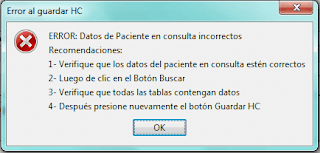☑️ Cómo GUARDAR una HISTORIA CLÍNICA [SimpleHC Basic Free]
TUTORIAL EN VIDEO
¡Suscríbete a Nuestro Canal de YouTube!
🔻
TUTORIAL EN IMÁGENES
1. Cuando ya se tengan todos los formularios de la Historia Clínica debidamente diligenciados, proceda a guardar los datos que fueron consignados en los mismos, para esto de clic en el Botón Guardar HC, ubicado en la parte superior de la ventana principal:
 |
| Botón "Guardar HC" |
2. Inmediatamente, saldrá un cuadro de diálogo en el cual elegirá la opción correspondiente; "Sí", para guardar la Historia Clínica; "No" o "Cancelar", para no guardar la HC:
 |
| "Cuadro de diálogo" |
3. Debe tener presente, que antes de guardar la Historia Clínica, usted ha debido diligenciar el área de paciente en consulta, que se mencionó en el punto 3 de un post anterior; si en caso tal, hace falta algún dato, saldrá el siguiente mensaje de error:
4. Otra cosa que debe tener en cuenta, es que ninguna tabla debe quedar sin datos; en caso de que olvide esto e intente guardar la Historia Clínica, saldrá el siguiente mensaje de error:
NOTA: En cada uno de los cuadros de diálogo, se le darán las recomendaciones necesarias para corregir los inconvenientes y/o errores.
¿Necesita saber cómo manejar bien esta aplicación? Diríjase al índice del manual de usuario.
¿Tiene inconvenientes para guardar una historia clínica, en SimpleHC Basic Free? Déjenos sus inquietudes en la página de soporte en línea.